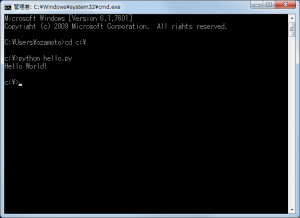ダウンロードする前に知っておくべき事
Pythonは、2系と3系の2つのバージョンが存在していており、2つバージョンには互換性はありません。
先の記事で上げた本では、Python3系を使用しており、外部のライブラリは極力使用しないというコンセプトですが、以下の2つのライブラリはどうしても必要とのことです。
- Numpy ・・・ 数値計算の為のライブラリ。高度な数学アルゴリズムは配列(行列)操作のメソッドが多く収納。
- Matplotlib ・・・ グラフ描画の為のライブラリ。ディープラーニングの実行途中のデータを視覚的に確認可能。
PythonをWindows PCにダウンロードします
AnacondaディストリビューションにはPython3系と、上記2つのライブラリが格納されています。
次のURLをクリックしてAnacondaディストリビューションをダウンロードしましょう。
https://www.continuum.io/downloads
自分が使用しているOSのディストリビューションをダウンロードします。
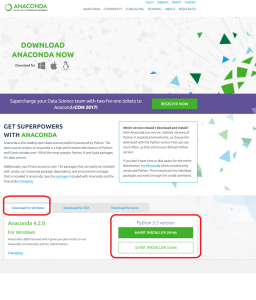
私は、Windwos7 64bitパソコンを使用しているので、Anaconda3-4.2.0-Windows-x86_64.exe をダウンロードしました。
ダウンロード後に次の画面が表示されますが、無視して画面を閉じてもらって大丈夫です。
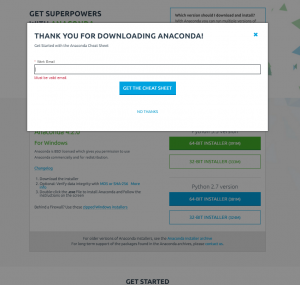
ダウンロードした、Anaconda3-4.2.0-Windows-x86_64.exe をダブルクリックします。ウィザード画面に従ってインストールを進めます。
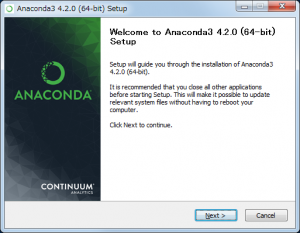
インストール後に、Finishボタンを押すと、Anaconda CloudのWeb画面が開きますが、驚かないで下さいね。特に何もしなくて画面を閉じてもらって大丈夫です。
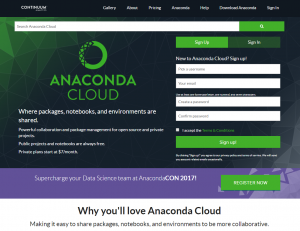
Windows コマンドプロンプトを開いて、次のコマンドを打ってみます。
python –version
インストールしたPythonのバージョンが表示されれば無事にインストールされています。
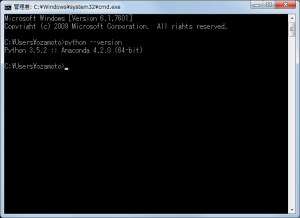
テキストファイルを開き、次の文字を入力します。
print(“Hello World!”)
hello.py というファイル名にしてCドライブに保存しましょう。
コマンドプロンプトで、Cドライブ直下に移動した後、次のコマンドを入力してみましょう。
Python hello.py
Hello World! でましたでしょうか? 何か不明点や分かりづらい点がございましたら、ご指摘くださいませ。